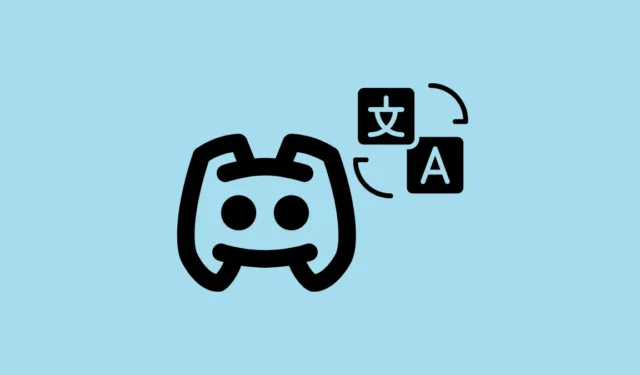
Discord стал одной из наиболее широко используемых онлайн-платформ, позволяющей пользователям связываться и общаться с людьми, которые разделяют схожие интересы, увлечения и хобби. Взаимодействие обычно происходит на «серверах», которые могут включать разнообразное сообщество пользователей с различным языковым бэкграундом. В результате вы можете столкнуться с участниками на вашем сервере, говорящими на разных языках. К счастью, вы можете преодолеть этот разрыв с помощью инструментов перевода, что позволяет беспрепятственно общаться, даже если вы и другой человек не понимаете языки друг друга.
Одним из эффективных решений является BetterDiscord , который позволяет пользователям улучшить свой опыт работы с Discord с помощью различных плагинов, включая плагин Translator. В следующем руководстве описываются шаги по установке и эффективному использованию этих инструментов.
Пошаговое руководство по установке BetterDiscord и плагина-переводчика
BetterDiscord — это стороннее приложение, которое позволяет выполнять различные настройки Discord. Однако имейте в виду, что использование BetterDiscord несет определенные риски, включая возможность блокировки учетной записи, поскольку оно официально не поддерживается Discord. Кроме того, оно работает только в настольной версии Discord; оно несовместимо с веб- или мобильными платформами. Чтобы начать установку, выполните следующие действия:
- Посетите официальный сайт BetterDiscord и нажмите кнопку «Загрузить», чтобы сохранить установщик на свой компьютер.
- После завершения загрузки откройте установщик и следуйте инструкциям на экране для настройки BetterDiscord.
- После установки запустите Discord. Если он уже был запущен, перезапустите приложение, чтобы включить функции BetterDiscord.
- Перейдите на страницу плагина Translator и загрузите файлы плагина оттуда.
- После загрузки вернитесь в Discord и откройте настройки пользователя, нажав на значок шестеренки, расположенный в левом нижнем углу.
- Прокрутите страницу вниз и найдите раздел «Плагины» в настройках BetterDiscord.
- Нажмите «Открыть папку плагинов», чтобы запустить проводник, в котором вы можете управлять плагинами.
- Найдите загруженный файл плагина Translator и перетащите его в каталог «plugins» в окне проводника.
- После добавления плагина вернитесь в раздел «Плагины» в Discord и включите плагин «Переводчик».
- Нажмите на значок шестеренки рядом с плагином, чтобы настроить язык по умолчанию и выбрать службу перевода.
Как использовать плагин переводчика
После успешной установки BetterDiscord и плагина Translator вы можете начать использовать функции перевода с легкостью. Вот как:
- Чтобы перевести полученные сообщения на иностранном языке, просто щелкните правой кнопкой мыши по сообщению и выберите «Перевести сообщения».
- Чтобы изменить настройки языка по умолчанию, щелкните значок «Перевести» в области ввода текста и выберите предпочитаемый язык.
- Для исходящих сообщений введите текст сообщения в текстовое поле, затем нажмите кнопку «Перевести» внизу, чтобы преобразовать его.
- Включите переключатель «Переводить сообщения перед отправкой» для более удобного общения.
- Выберите нужный язык для сообщений в разделе «Язык вывода» в настройках перевода.
- После настройки параметров закройте меню «Перевод» и приступайте к отправке сообщения.
Важные соображения
- Если у вас возникли трудности с переводом сообщений, убедитесь, что у вас установлена последняя версия плагина Translator, так как устаревшие версии могут создавать проблемы.
- Имейте в виду, что плагин Translator использует такие движки перевода, как Google Translate, что может приводить к случайным ошибкам. Всегда проверяйте критические переводы другими способами, если это необходимо.
- Проблемы совместимости могут возникнуть, если у вас одновременно запущено несколько ботов или плагинов с плагином Translator. Деактивация других плагинов может разрешить потенциальные конфликты.
- Рассмотрите возможность использования альтернативных ботов Discord, таких как TranslatorBot или Translator, для получения дополнительных функций перевода.
Используя BetterDiscord и плагин Translator, вы можете значительно улучшить качество общения в Discord, что позволит вам без труда общаться с пользователями со всего мира.



Добавить комментарий